Как мы работаем с адресной книгой, где сохраняются все наши контакты (телефоны, имена, заметки и т.п.)? В большинстве случае — как Бог на душу положит. В результате — никакой организации, куча ненужных и, что самое обидное, дублирующих друг друга контактов. Как навести порядок?
Если Вы пользуетесь iPhone в связке с Mac под одной учетной записью Apple ID, то список контактов на смартфоне и компьютере должен быть идентичным. Проверьте, активирована ли опция контакты в iOS по пути Настройки → Apple ID (Ваше имя) → Контакты.
На Mac синхронизация контактов с iCloud включается по пути Системные настройки → iCloud → Контакты.
Понять, где старые, а где актуальные контакты, мы вам по понятным причинам не поможем. А вот разобраться с «дублями», если у вас есть компьютер или ноутбук от Apple — запросто!
Как найти и объединить дублирующиеся контакты в телефонной книге iPhone на macOS
1. Запустите приложение Контакты на вашем Mac;
2. В строке меню вверху выберите Карточка → Найти дубликаты;
3. Через несколько секунд (всё зависит от объема вашей адресной книги) macOS выдаст информацию о наличии — или отсутствии — дублирующих записей.
Если «дубли» в вашей адресной книге есть (а они там наверняка будут, если вы не проверяли контакты несколько лет), macOS предложит объединить эти карточки в одну. К сожалению, система пока никак не показывает, какие именно карточки она объединяет.
Готово! Теперь «лишних» записей в вашей «картотеке» не будет, и пользоваться ей станет удобнее.
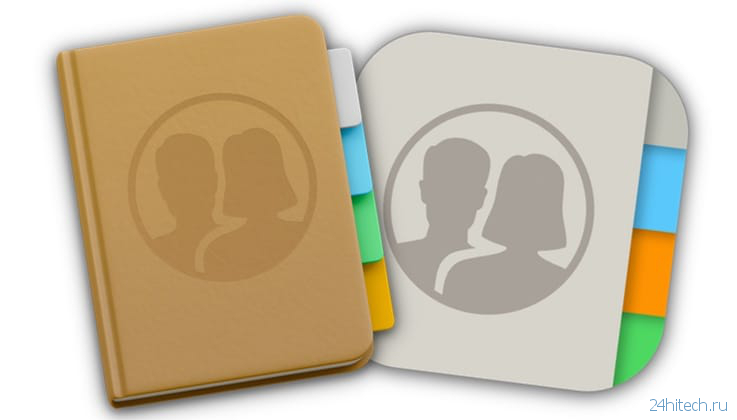
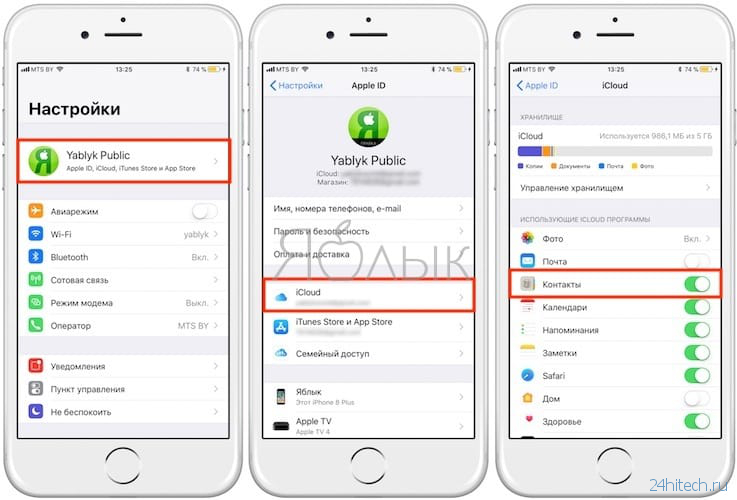
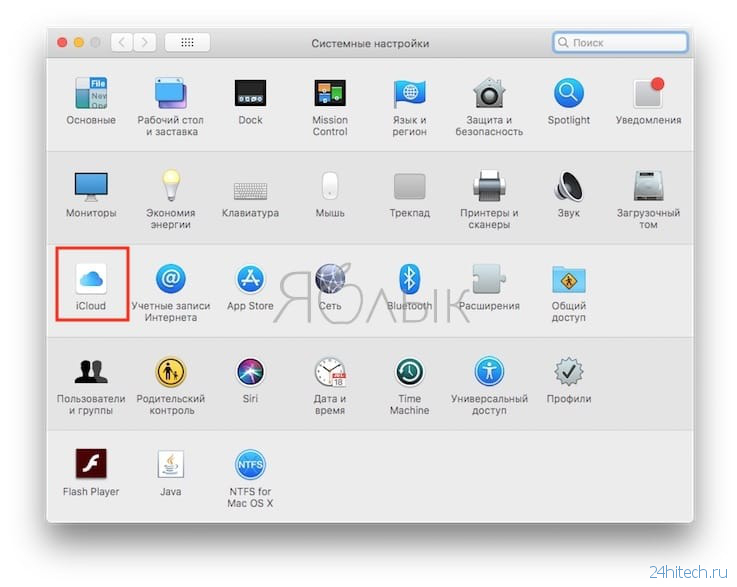
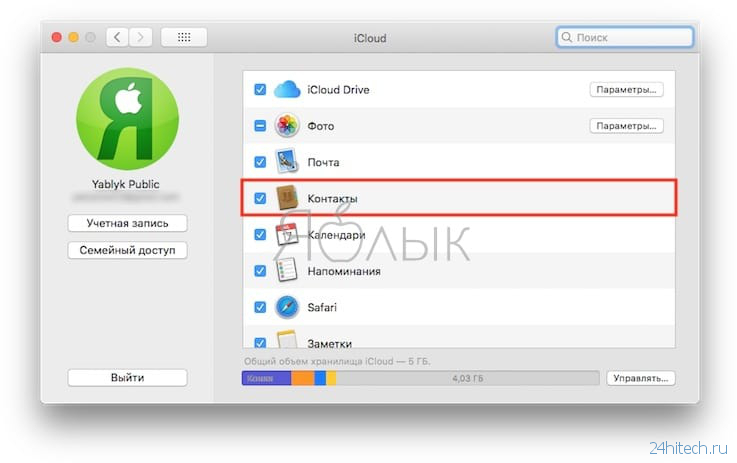
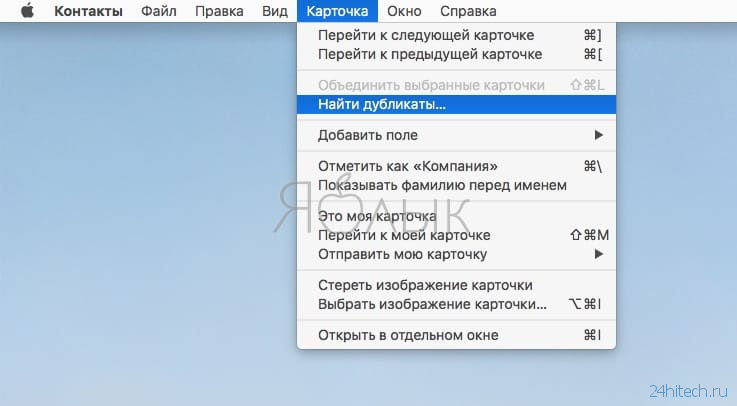
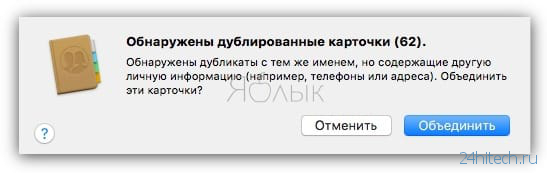



Нет комментарий